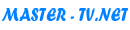|
Добро пожаловать,
Гость
|
Горячие клавиши Windows 8
10 Июнь 2017 14:54 #1
|
Не в сети
|
Горячие клавиши Windows 8Сочетания клавиш - это комбинации двух или более клавиш, нажав которые, можно выполнять задачи, обычно требующие применения мыши или другого указывающего устройства. Сочетания клавиш упрощают работу с компьютером, экономя время и силы при работе с Windows и другими программами. В большинстве программ также предоставляются сочетания клавиш, которые упрощают работу с меню и другими командами. •Win+R - запускает окно команды "Выполнить" •Win+Q- открыть панель поиска по установленным программам. •Win+Z - открыть панель дополнительных опций активной Metro-программы. •Win+Пробел - переключить язык/раскладку клавиатуры. •Win+Y - на время показать рабочий стол. •Win+W - поиск по параметрам системы. •Win+F - поиск файлов. •Win+I - открыть новое меню "Пуск" - "Настройки". •Win+E - открывает проводник Windows в случае если вам необходимо найти файл. •Win+P - показывает мульти-дисплейные опции. •Win+O - отключить поворот экрана (отключить реакцию на гироскоп на планшетах) •Win+C - показывает панель Charm Bar (новое меню "Пуск"). •Win+D - Показать/Скрыть Рабочий стол •Win+M - Свернуть все окна •Win+V - переключение между уведомлениями. •Win+H - открыть панель Share. •Win+J - закрыть панель Share. •Win+X - вместо центра мобильности Windows теперь открывается меню, похожее на контекстное меню панели задач. Содержит много полезных пунктов! •Win+K - открывает панель Devices (устройства). •Win+L - блокировка компьютера •Win+U - центр специальных возможностей •Win+Tab - переключение только между Metro-приложениями. •Win+T - Переключение между элементами Панели задач •Win+Shift+V - переключение между уведомлениями в обратном порядке. •Win+Enter - запуск утилиты Narrator, которая зачитывает вслух заголовки и содержимое всех открываемых окон. •Win+PageUp - перемещение плиток влево. •Win+PgDown - перемещение плиток вправо. •Win+Shift+. - переместить разделитель [экрана] влево. •Win+. - переместить разделитель [экрана] вправо. •Win+Shift+C - открыть панель быстрого доступа к функциями упрощенного меню Пуск. Горячие клавиши Проводника Нажмите ALT. Лента покажет подсказки для каждой кнопки. Теперь нажмите: •A - чтобы открыть "специальные возможности" •CO - чтобы скопировать выделенные элементы. •CP - скопировать путь к файлу/папке. •CF - копировать в папку (используется выпадающий список) •D - удалить выбранное. •E - редактировать выбранные файлы. •H - показать историю версий файла. Полагаю, будет использоваться механизм теневого копирования. •M - переместить файлы (используется выпадающий список). •N - создать новую папку. •PS - вставить ярлык •PR - открыть свойства. •PE - открыть с помощью..., для выбора приложения опять используется выпадающий список. •SA - выделить всё. •SN - снять выделение. •SI - инвертировать выделение •R - переименовать выделенный файл(ы). •T - вырезать •V - вставить •W - создать новый документ, выбор шаблона - при помощи выпадающего списка. •Alt - Показать скрытое меню приложения •Alt + D - Выбрать панель адреса •Alt + P - Показать панель просмотра в Проводнике •Alt + Tab - Переключение вперед между открытыми окнами •Alt + Shift + Tab - Переключение назад между открытыми окнами •Alt + F - Закрыть текущее окно. Открыть диалог выключения с Рабочего стола •Alt + Пробел - Вызоваконтекстного меню для текущего окна •Alt + Esc - Переключение между запущенными программами в порядке их запуска •Alt + Enter - Открыть окнл Свойства выбранного элемента •Alt + PrtScn - Снять скриншот активного окна и поместить его в буфер обмена •Alt + Up Arrow - Вверх на один уровень в Проводнике •Alt + Left Arrow - Переход в предыдущую папку •Alt + Right Arrow - Переход в следующую папку •Shift + Delete - Удаление элемента минуя Корзину •Shift + F6 - Переключение назад между органами управления в окне или диалоге •Shift + F10 - Вызов контекстного меню выбранного элемента •Shift + Tab - Переключение назад между элементами в окне или диалоге •Shift + клик - Выбрать последовательную группу элементов •Shift + клик по кнопке в Панели задач - Запустить новую копию программы •Shift + правый-клик по кнопке в Панели задач - Вызов контекстного меню элемента •Ctrl + A - Выбрать все элементы •Ctrl + C - Скопировать выбранные элементы •Ctrl + X - Вырезать выбранные элементы •Ctrl + V - Вставить выбранные элементы •Ctrl + D - Удалить выбранные элементы •Ctrl + Z - Отменить действие •Ctrl + Y - Повторить действие •Ctrl + N - Открыть новое окно в Проводнике •Ctrl + W - Закрыть текущее окно в Проводнике •Ctrl + E - Выбрать строку поиска в Проводнике •Ctrl + Shift + N - Создать новую папку •Ctrl + Shift + Esc - Открыть Диспетчер задач •Ctrl + Alt + Tab - Открыть панель переключения между окнами •Ctrl + Alt + Delete - Доступ к экрану Блокировка •Ctrl + клик - Выбрать несколько отдельных элементов •Ctrl + клик и перетащить элемент - Копировать элемент в ту же папку •Ctrl + Shift +клик и перетащить элемент - Создать ярлык элемента в той же папке •Ctrl + Tab - Переключение вперед между вкладками •Ctrl + Shift + Tab - Переключение назад между вкладками •Ctrl + Shift + клик по кнопке в панели задач - Запустить новую копию программы от Администратора •F1 - Показать Справку •F2 - Переименовать файл •F3 - Открыть поиск •F4 - Показать выпадающий список в строке адреса Windows Explorer •F5: Обновить экран •F6 - Переключение между элементами окна или диалога •F7 - Показать историю команд в командной строке •F10 - Показать скрытую строку меню •F11 - Переключиться в полноэкранный режим •Tab - Переключение вперед между элементами в окне или диалоге •PrtScn - Сделать скриншот всего экрана и поместить его в буфер обмена •Home - Перейти вверх в открытом окне •End - Перейти вниз в открытом окне •Delete - Удалить выбранный элемент •Backspace - Переход в предыдущую папку в Проводнике. Переход вверх на одну папку в диалогах Открыть или Сохранить. •Esc - Закрыть окно диалога Источник: www.windxp.com.ru/win8/article_10.htm |
|
|
Администратор запретил публиковать записи гостям.
|